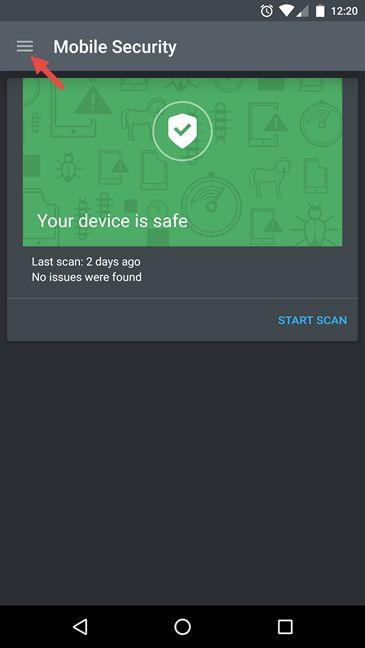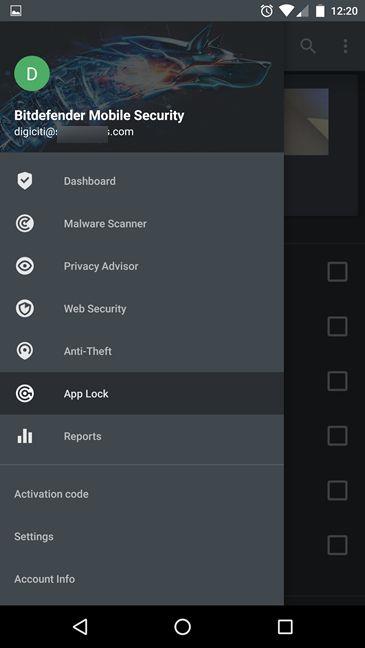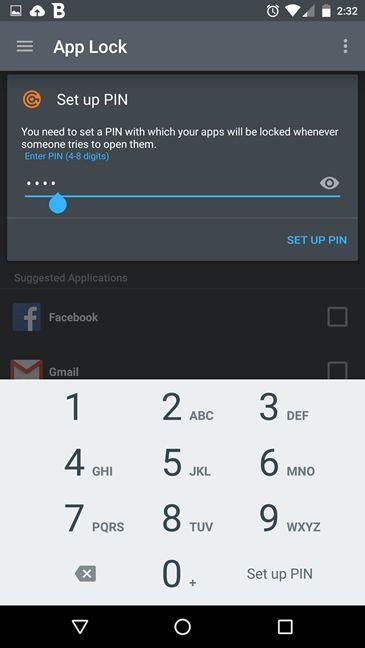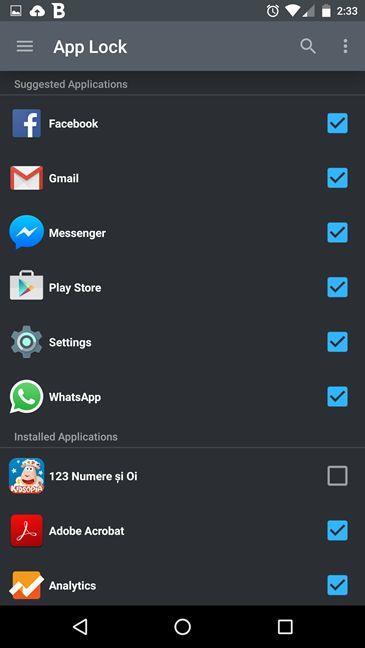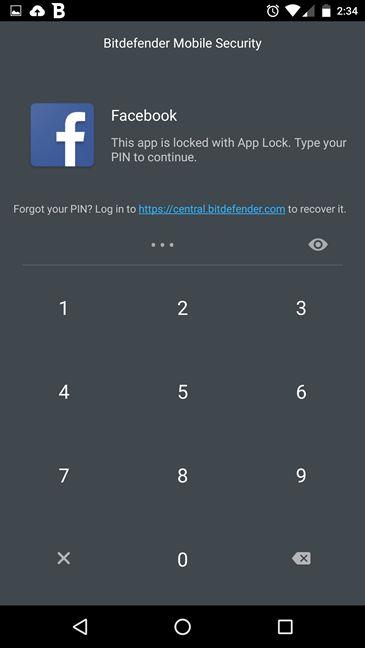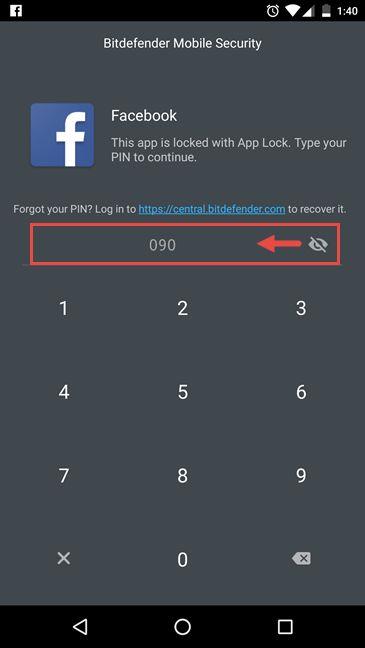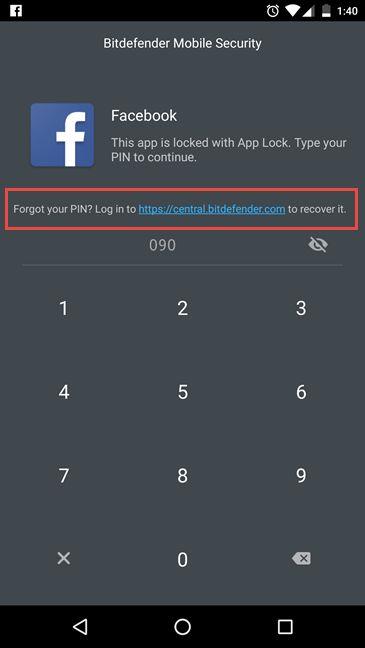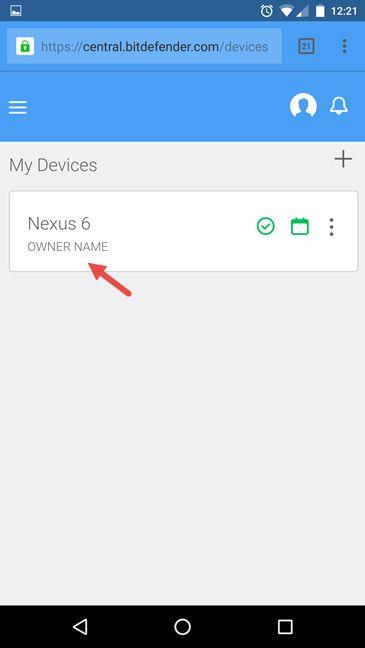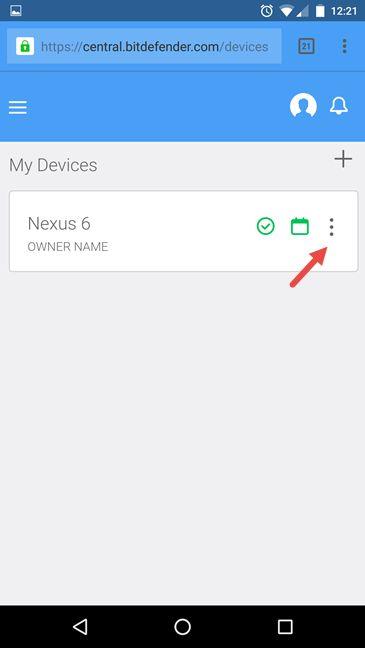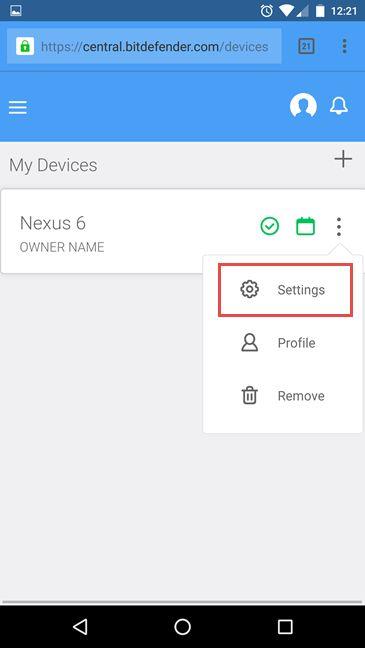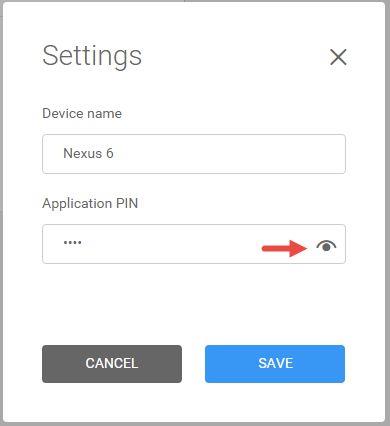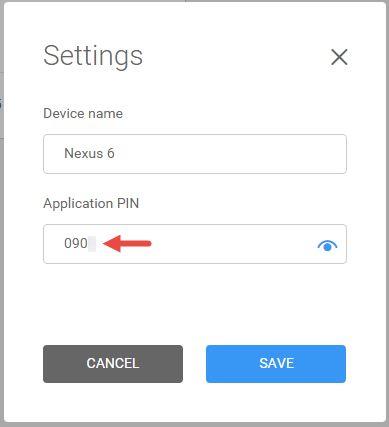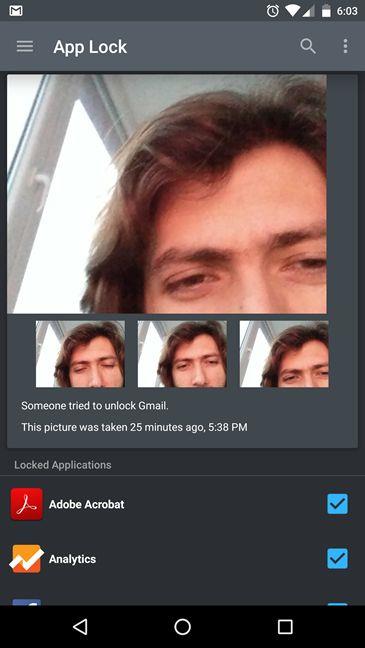Una caratteristica specifica che molti utenti desiderano sui loro smartphone e tablet Android è un modo per proteggere le loro app Android sensibili. Ad esempio, sei un genitore e vuoi dare il tuo smartphone a tuo figlio, per giocare e vuoi assicurarti che non possa accedere ad alcune app, che non sono adatte ai bambini. O forse hai delle app che contengono informazioni riservate e vuoi assicurarti che solo tu possa accedervi e non il tuo partner, i tuoi figli o altre persone che potrebbero conoscere il PIN che hai impostato sul tuo smartphone. Ci sono modi per farlo e, in questa guida, ne condivideremo uno. C'è molto terreno da coprire, quindi iniziamo:
Contenuti
- Perché vorresti proteggere alcune delle tue app Android?
- Come faccio a proteggere con password (PIN) le app dai miei dispositivi Android con Bitdefender Mobile Security & Antivirus?
- Come si apre un'app che hai protetto con Blocco app di Bitdefender?
- Cosa succede quando dimentichi il PIN che hai impostato con Blocco app di Bitdefender?
- Cosa succede quando qualcuno inserisce ripetutamente il codice PIN errato?
- Conclusione
Perché vorresti proteggere alcune delle tue app Android?
Perché dovresti voler proteggere solo alcune app e non tutte le tue app Android? Nel caso in cui la risposta non sia ovvia, consideriamo un paio di situazioni:
- Per prima cosa, prendiamo il mio esempio personale: possiedo uno smartphone Android e ho anche una figlia piccola. Di tanto in tanto, vuole giocare sul mio smartphone. Per lei, giocare significa toccare in modo irregolare tutto ciò che brilla sullo schermo. Riesci a immaginare cosa potrebbe fare se avesse accesso a una delle mie app di shopping online? Probabilmente mi sarei svegliato una mattina con un branco di gatti di pezza sul mio portico. 🙂
- Cosa succede se sul tuo smartphone hai delle app aziendali che contengono dati riservati? Vuoi che siano accessibili a chiunque altro tranne te?
- Che dire di un caso più banale: cosa succede se stai usando Tinder di tanto in tanto e non vuoi che la tua ragazza possa accedervi? 🙂
Ci sono anche altri scenari in cui proteggere alcune delle tue app Android ha molto senso. Se hai bisogno di proteggere alcune delle tue app, ecco un modo per farlo: utilizzare un'app di sicurezza che includa una funzione Blocco app , come Bitdefender Mobile Security & Antivirus .
Come faccio a proteggere con password (PIN) le app dai miei dispositivi Android con Bitdefender Mobile Security & Antivirus?
Bitdefender Mobile Security & Antivirus è un ottimo prodotto di sicurezza per Android, che abbiamo recensito qui .
Una delle sue migliori caratteristiche si chiama App Lock e ti permette di proteggere le tue app da accessi non autorizzati, con l'aiuto di un codice PIN. A chiunque tenti di accedere a una di queste app, viene chiesto di inserire il PIN che hai impostato, per poterle utilizzare. Ovviamente questo significa che le persone che hanno avuto accesso al tuo tablet o smartphone Android, conoscono già il PIN della schermata di blocco che hai impostato per il tuo dispositivo, quindi dovresti impostare un PIN diverso per le tue app.
Il Blocco app di Bitdefender fa esattamente questo: mi consente di utilizzare un codice PIN per bloccare le app che scelgo. Per farlo, devi avviare Bitdefender Mobile Security & Antivirus . Apri il suo menu principale toccando il pulsante che assomiglia a tre righe sovrapposte. Lo troverai nell'angolo in alto a sinistra dell'app Bitdefender Mobile Security & Antivirus .
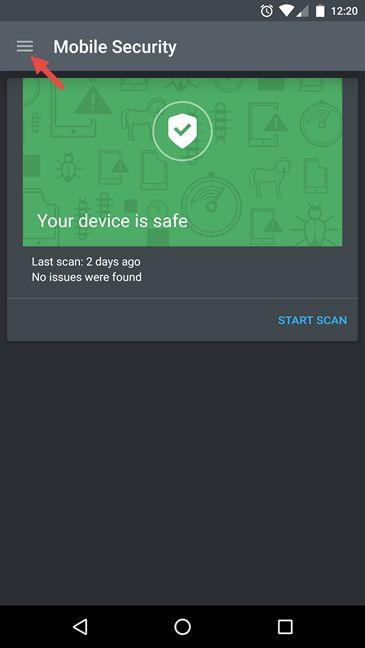
Bitdefender, sicurezza mobile
Quindi, tocca l' opzione Blocco app .
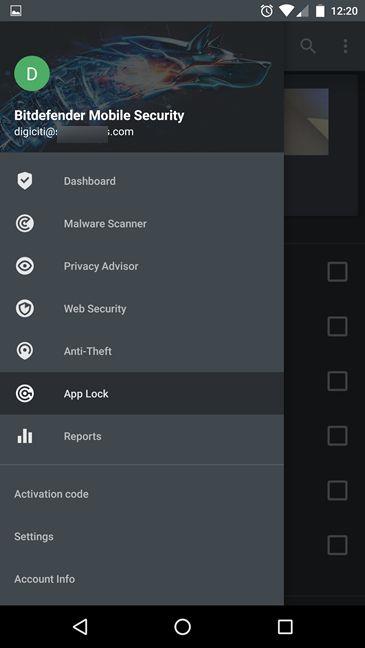
Bitdefender, sicurezza mobile
La prima volta che utilizzi la funzione Blocco app , Bitdefender Mobile Security & Antivirus ti chiede di impostare un codice PIN, che può contenere da 4 a 8 cifre. La prossima volta che accedi a questa funzione, App Lock ti chiede di fornire il codice PIN che hai impostato la prima volta.
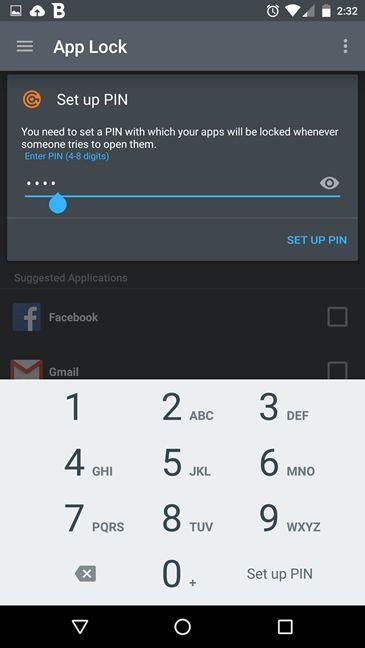
Bitdefender, sicurezza mobile
Dopo aver impostato il PIN, seleziona quale delle app installate sul tuo dispositivo Android sarà protetta da Blocco app di Bitdefender .
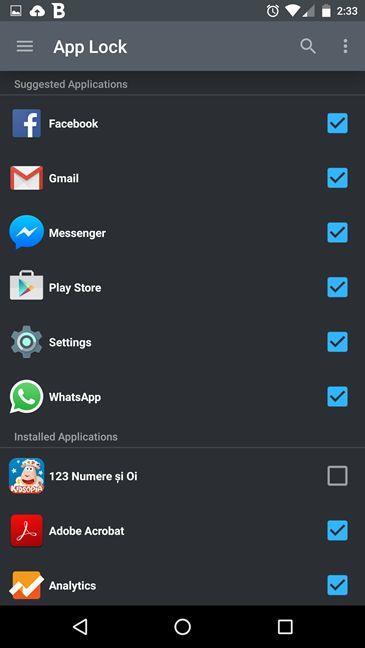
Bitdefender, sicurezza mobile
Ogni volta che qualcuno tenta di aprire una delle app che ho scelto di proteggere, dovrà fornire il mio codice PIN. Ovviamente la mia piccola figlia non conosce il mio PIN, quindi non potrà mai aprire le mie email aziendali, controllare il mio account Facebook o comprarmi una Mercedes Benz . 🙂
Come si apre un'app che hai protetto con Blocco app di Bitdefender?
L'utilizzo di un'app protetta da password (PIN) significa che dovrai inserire il suo PIN ogni volta che la avvii. Come puoi vedere di seguito, la schermata del codice PIN è semplice e diretta. Ti viene comunicato che l'app è bloccata con App Lock e che devi digitare il PIN per continuare.
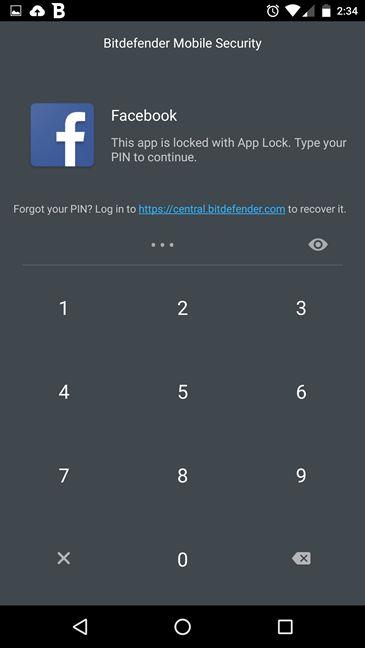
Bitdefender, sicurezza mobile
Una volta digitato, l'app viene aperta e puoi usarla normalmente. Se vuoi verificare di aver inserito correttamente il codice PIN, puoi toccare l'icona a forma di piccolo occhio sul lato destro del campo PIN.
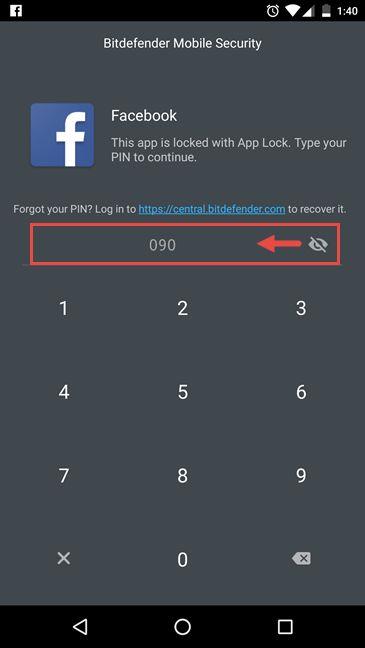
Bitdefender, sicurezza mobile
Questo è tutto! Sbloccare le tue app è facile, se ricordi il PIN che hai impostato. Ti consigliamo di impostare un PIN per lo sblocco delle tue app molto diverso da quello utilizzato per sbloccare il tuo dispositivo Android.
Cosa succede quando dimentichi il PIN che hai impostato con Blocco app di Bitdefender?
Finora sembra tutto a posto, ma cosa succede se sei un po' smemorato e non ricordi il codice PIN che hai impostato con Blocco app di Bitdefender ?
In tal caso, prova ad avviare una delle app che hai protetto con Bitdefender e, nella schermata del PIN, tocca il collegamento che dice "Accedi a https://central.bitdefender.com per recuperarlo" .
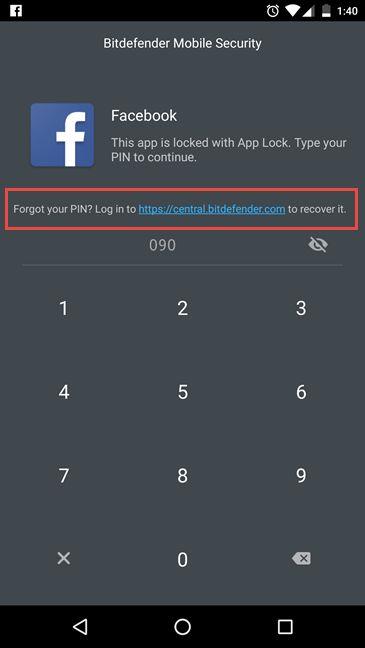
Bitdefender, sicurezza mobile
Questo link apre il tuo browser web predefinito e ti porta alla dashboard di Bitdefender Central , dove puoi recuperare il tuo codice PIN. Dopo aver effettuato l'accesso con il tuo account Bitdefender, individua il tuo dispositivo Android. Se non hai altri prodotti di sicurezza Bitdefender installati su altri dispositivi, vedrai solo il tuo dispositivo Android visualizzato. Se hai altri dispositivi protetti dai prodotti Bitdefender, cerca il dispositivo Android che stai utilizzando in questo momento. Ad esempio, sto usando un Motorola Nexus 6 e, nel mio caso, il nome di Bitdefender Central è Nexus 6. In alternativa, puoi anche utilizzare un altro dispositivo, come il tuo PC, per accedere alla dashboard di Bitdefender Central e imparare a PIN che hai impostato.
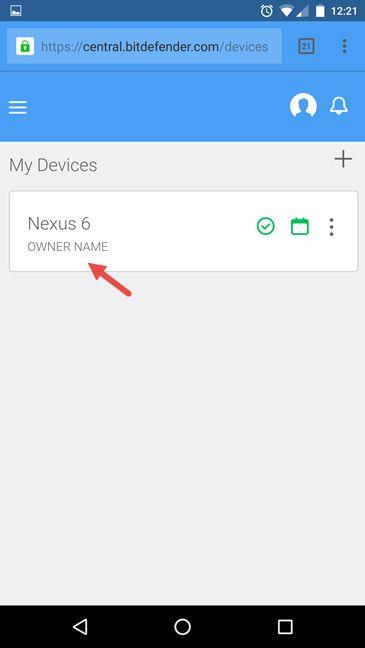
Bitdefender, sicurezza mobile
Dopo aver individuato il tuo dispositivo Android, tocca il pulsante che assomiglia a tre punti verticali. Si trova sul lato destro del tuo dispositivo.
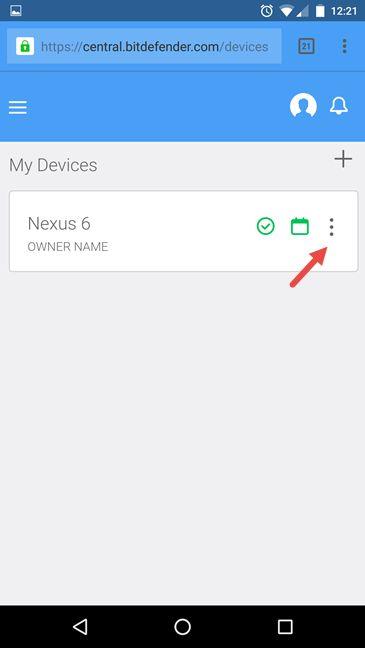
Bitdefender, sicurezza mobile
Quindi, nel nuovo menu, tocca Impostazioni .
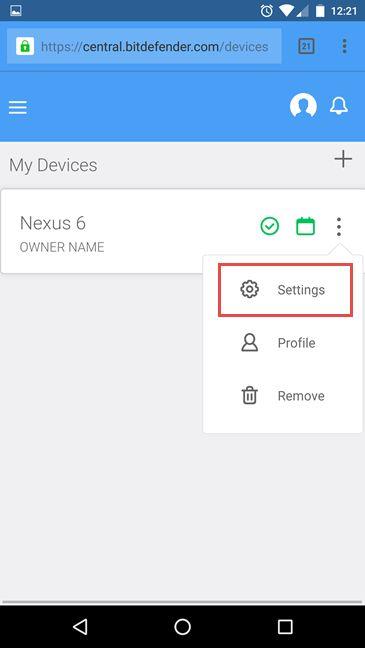
Bitdefender, sicurezza mobile
All'interno delle Impostazioni , puoi rinominare il tuo dispositivo e puoi anche controllare il PIN dell'applicazione . È il codice PIN che hai impostato in Blocco app di Bitdefender , per proteggere le tue app. Per vederlo, tocca l'icona dell'occhio piccolo nel campo PIN dell'applicazione .
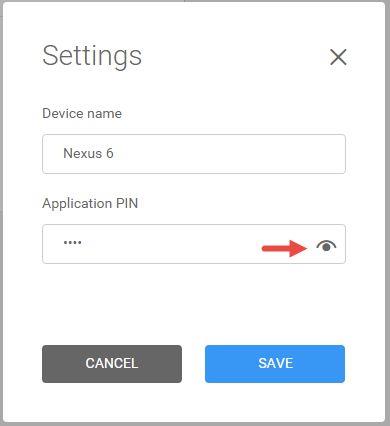
Bitdefender, sicurezza mobile
Viene visualizzato il PIN dell'applicazione . Puoi usarlo per aprire le app che hai protetto con la funzione Blocco app di Bitdefender .
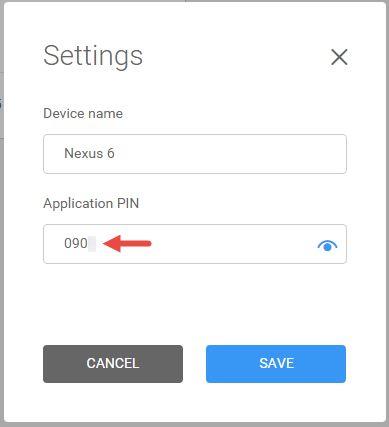
Bitdefender, sicurezza mobile
Cosa succede quando qualcuno inserisce ripetutamente il codice PIN errato?
Una caratteristica che ci piace molto del modulo Blocco app in Bitdefender Mobile Security è che, quando qualcuno inserisce ripetutamente il codice PIN errato per un'app sul tuo dispositivo Android, usa la fotocamera del tuo dispositivo per scattare una foto segnaletica di quella persona. Ciò accade dopo che il codice PIN è stato digitato in modo errato per tre volte di seguito. Il processo di acquisizione delle foto non avvisa la persona che sta digitando il codice PIN errato, il che è fantastico. Puoi facilmente catturare il colpevole in seguito.
Bitdefender lo fa automaticamente e, la prossima volta che apri l' app Bitdefender Mobile Security & Antivirus , vedrai una notifica sulle persone che hanno provato ad aprire le tue app protette.
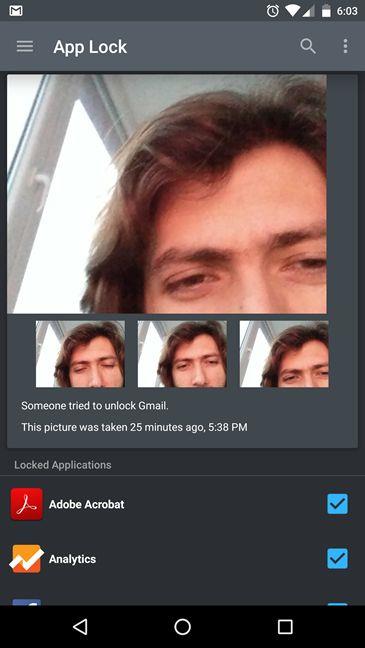
Bitdefender, sicurezza mobile
Nello screenshot sopra il colpevole ero io, cercando di ricordare il codice PIN che ho impostato. 🙂
Conclusione
Se possiedi uno smartphone o un tablet Android e lo vuoi al sicuro da occhi indiscreti, probabilmente utilizzi già un codice per la schermata di blocco. Tuttavia, i codici di blocco possono essere appresi molto rapidamente dalle persone che stanno regolarmente vicino a te. Ci vogliono solo un paio di minuti di osservazione per un collega, un amico o un familiare per imparare il codice che usi per la schermata di blocco. Avere un codice PIN diverso per le app che vuoi proteggere, aggiunge un altro livello di sicurezza e privacy. Quando usi Bitdefender Mobile Security , dovresti assolutamente provare il modulo Blocco app e configurarlo, come condiviso da noi in questa guida. Una volta fatto, non esitare a condividere la tua opinione con noi, utilizzando il modulo commenti qui sotto.